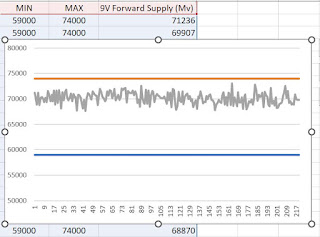Cara Membuat Line Chart di Excel dengan Min Max Value
Hai sobat kali ini jufrika.com ingin share kembali mengenai tips trik excel yang sring digunakan jika sobat bekerja di bagian engineering. Salah satu yang sering digunakan ialah menampilkan grafik dari suatu data berulang. Dimana umumnya data berulang tersebut lebih enak ditampilkan dalam bentuk line chart.
Dimana line chart ini dapat kita buat dengan mengumpulkan data terlebih dahulu dalam bentuk table yang disertai minimal value dan maximum value serta value yang dibaca atau didata sebelumnya.
Line chart merupakan tipe grafik yang tepat untuk menvisualisasikan data yang butuh untuk menampilkan fluktuasi trend data atau perubahan suatu kondisi nilai dari perubahan waktu ke waktu secara terus menerus / continue.
Contoh dalam engineering untuk mengetahui performa test berulang dari waktu ke waktu, atau melihat kemampuan sensor membaca data secara terus menerus, distribusi data dan lain sebagainya, akan lebih mudah di visualisasikan dalam bentuk line chart dibanding table saja.
Baik untuk memahami bagaimana cara membuat line chart kita langsung masuk ke contohnya saja :
Cara Membuat Line Chart di Excel dengan Min Max Value
Contoh ada sebuah data mentah dari mesin hasil pengetesan voltase spesifikasi dari suatu produk, data berupa data digital yang keluar dari produk, dimana data pengetesan sebanyak 219 unit, dengan minimal value 59000 dan maksimal value 74000. Maka :
Diketahui :
- Title : 9V Forward Supply
- Maks : 74000
- Min : 59000
- Jumlah data : 219
Maka Cara membuatnya adalah
1. Persiapkan table yang ingin di olah, contoh bentuk table seperti berikut ini :
2. Klik Insert di Excel lalu pilih 2D Line with stacked seperti gambar berikut :
4. Setelah itu pada legend entries, klik add.
5. Isi title (judul garis) contoh MIN pada kolom (A1) dengan klik kolom tersebut, dan isi series value dengan nilai min yaitu dari A2 hingga A220.
6. Kemudian lakukan hal yang sama dari point 4, untuk menambahkan Garis line lainnya, contoh title MAX kolom B1, dan series value dari B2 hingga B220.
7. Add sekali lagi untuk menambahkan nilai atau value yang ingin ditampilkan misal judul berada di C1, dan nilai berada di C2 hingga C220, sehingga muncul lengkap 3 point view seperti ini :
8. Setelah itu kita rapikan axis trend line grafiknya dengan cara double klik pada vertical axis, lalu ubah tick nya mendekati minimal dan maximal value.